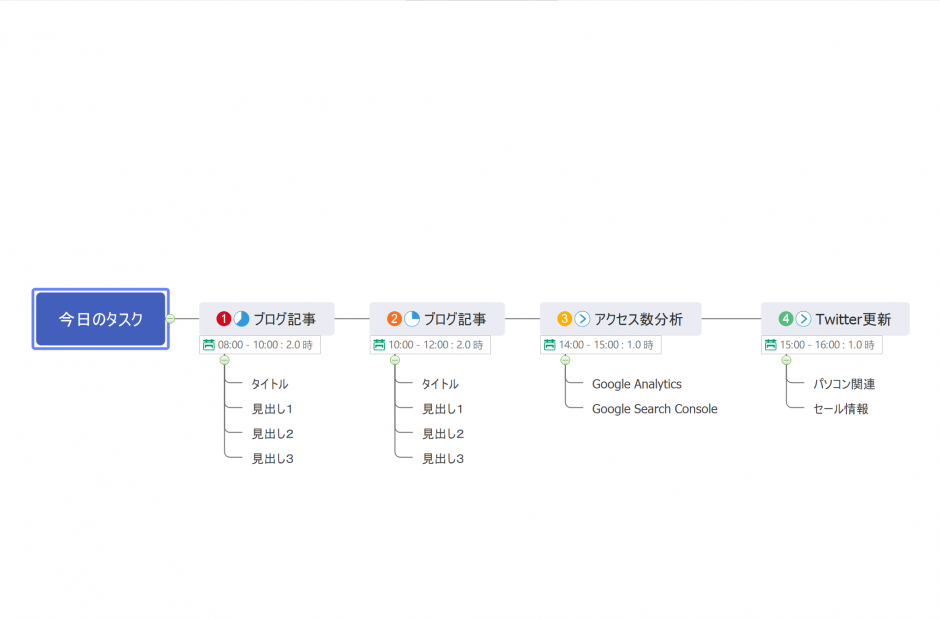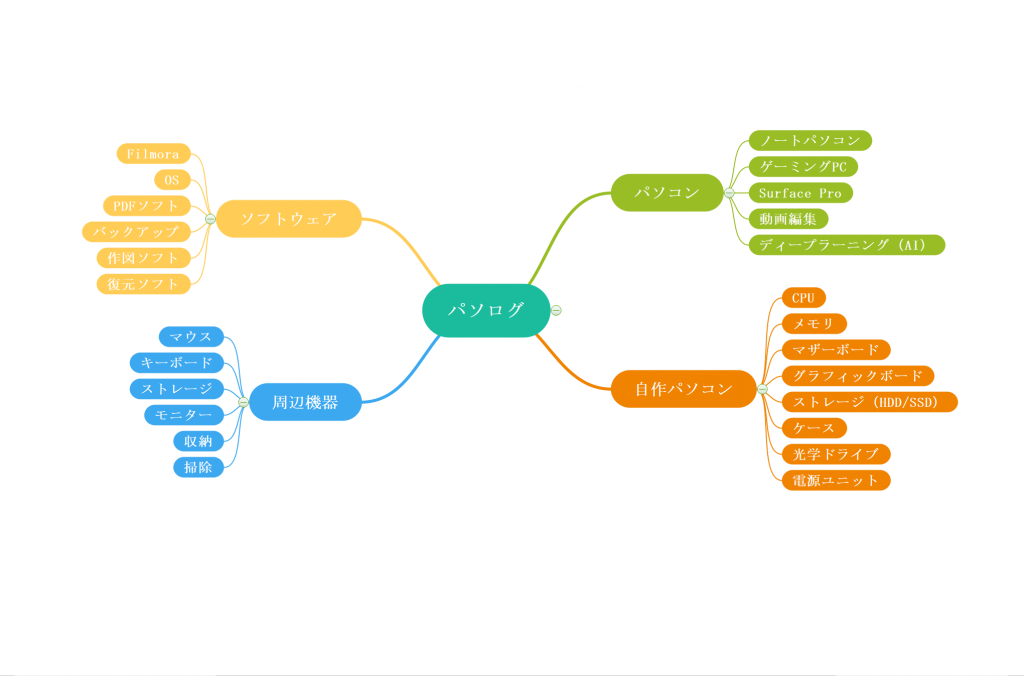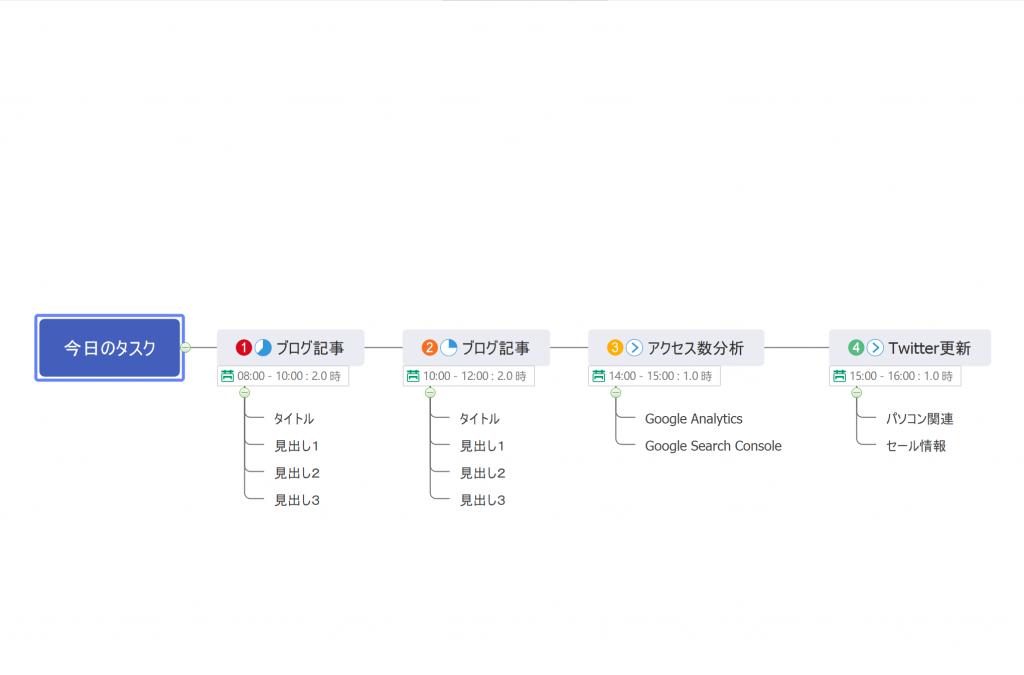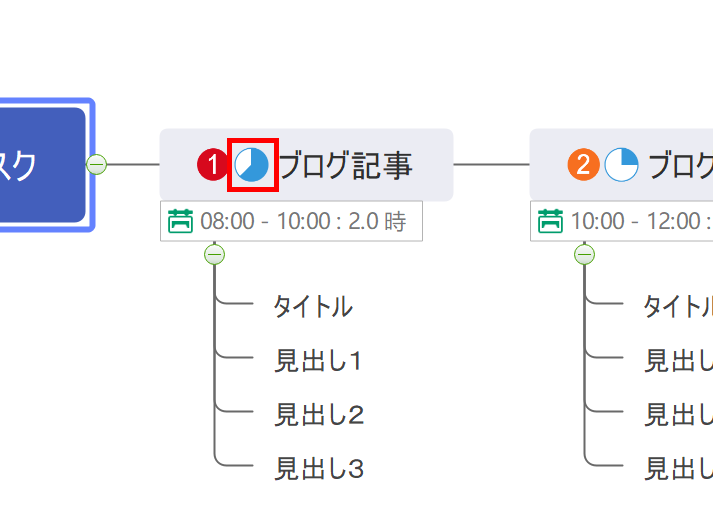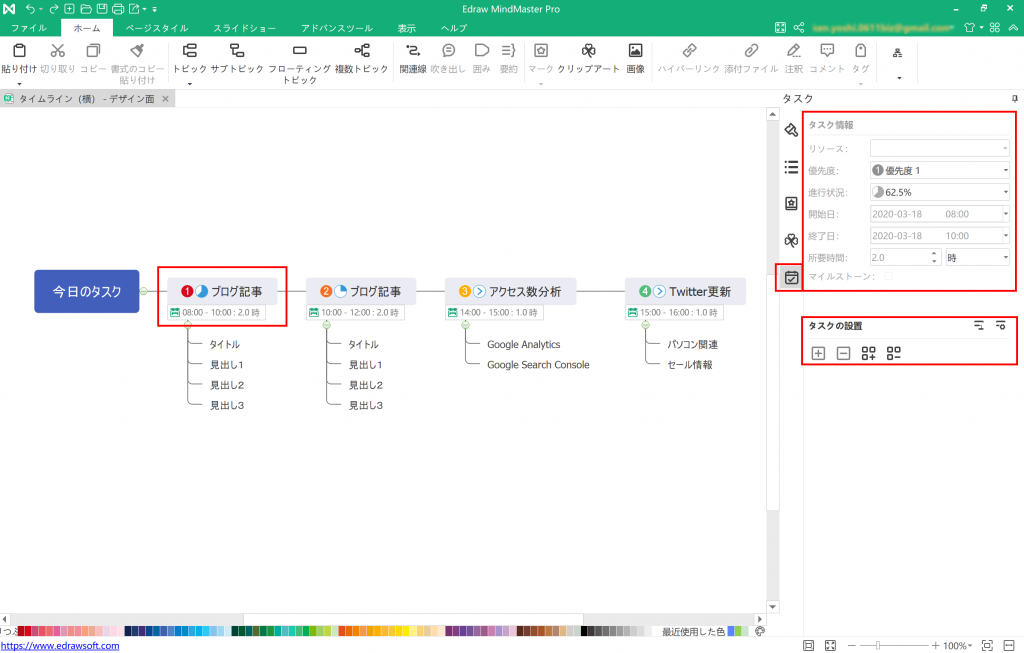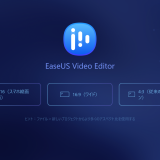仕事で色々とやることあるんだけど、分かりやすいように何かタスクを管理するツールって無いかな…
という方に向けて、マインドマップ「MindMaster
素早いタスク管理で、期限や進捗状況を把握できます。また、幅広いOSに対応している上、同期機能があるのでタスクの確認も簡単です。
目次
マインドマップ「MindMaster」でタスク管理
マインドマップと言うと、元々は、上の図のように、頭の中にあるアイデアや考えをアウンプットし、整理するためのものです。
しかし、MindMaster
例として、実際に、MindMaster
私は、ブログを書いているので、ブログに関する作業のタスクを管理してみました。
大枠のところで、まず、「今日のタスク」として、今日行うタスクに絞って作っています。
例では、1日単位で細かくしてみましたが、もっと大雑把に、今週、今月単位でも良いですし、複数プロジェクトを受け持っているのであれば、プロジェクト単位に分けても良いかもしれませんね。
その辺りは、使い方次第です。
タスクとして
- ブログ記事(の作成)
- ブログ記事(の作成)
- アクセス数の分析
- Twitter更新
を作って、作業時間や優先度、進捗状況を管理しています。
進捗状況:各トピックの左側にある青と白の円で表示。
優先度 :左側の数字で表示
さらに、タスクの中に枝分かれして、どんどん追加することができるので、詳細にタスクの内容を書いておくこともできます。
例の場合だと、タイトルや見出しなどブログの記事を書く際に必要な情報を洗い出しています。
※この細かい部分にもタスクを設定することが可能
作業のちょっとしたメモなんかも手早く記入しておけるので、便利です。
とまぁこんな感じで、マインドマップを使ってタスク管理することができます。
マインドマップを作るためのツールは、色々なものが存在しますが、タスク管理にも使えるマインドマップは、MindMasterだけなんじゃないかなと思います。
少なくとも、いくつかマインドマップツールを使ってみた中では、MindMasterだけでした。
マインドマップの編集のしやすさをそのままタスク管理にも活かされているので、非常に簡単、かつ、短時間でのタスク管理が可能
タスク管理は、作業量やスケジュールを把握する上で、非常に重要な部分で、抜かしてはいけない部分だと思っています。
しかし、最も重要なものは、その作業を進めることであり、いかに作業に時間を割けるかです。
そのため、タスク管理にそれほど時間をかけたくないという方には、マインドマップで管理してみるもの良いんじゃないかなと思います。
MindMasterに関するレビュー記事もあるので、ぜひ参考にしてみて下さい。
≫ 関連記事:アイデアや思考の整理に重宝するマインドマップアプリ『MindMaster』
マインドマップでのタスク管理のメリット
タスク管理ができるツールは色々ありますが、その中でもマインドマップでタスク管理するメリットについて解説していきます。
マインドマップでタスク管理するメリットとしては、主に次の5つです。
- 素早いタスク管理が可能
- タスクの整理が簡単で管理しやすい
- MindMasterであれば期間、進捗率、優先度などのタスク管理情報を設定可能
- クラウドによる同期機能で簡単共有
- 幅広いOSに対応
では、1つ1つ詳しく解説していきます。
素早いタスク管理が可能
マインドマップは、簡単に素早くアウトプットできるのが特徴です。
これは、MindMaster
操作としては、
- トピックを選択
- 右側の「✔」アイコンからタスクタブを開く
- タスク設置の「+」アイコンからタスクを追加
- タスク情報から期限や優先度などを設定
の4つだけです。
毎回タスクタブを開く必要はないので、3つと言っても良いでしょう。
必要最小限の操作で、素早く、直感的に追加していくことができます。
タスクの整理が簡単で管理しやすい
マインドマップの特徴として、トピックの追加、削除はもちろんのこと、移動についても簡単に行えるので、整理が非常に楽なんですよね。
最初は、トピックの場所は関係なく、とりあえず、すべきタスクを洗い出す。
そして、一通り洗い出した後に、まとめて移動して整理するということもできますね。
ざっと見直した後に、「あ、あれも必要だな…」となっても、簡単に追加できます。
MindMasterであれば期間、進捗率、優先度などのタスク管理情報を設定可能
上のタスク管理の例でも解説したように、1トピックごとに、
- 開始日時、終了日時、作業時間と言ったスケジュール情報
- タスクの優先度
- タスクの進捗状況
を設定することができます。
タスク管理で重要な項目を一目でわかるように表示してくれるので、サッと確認するときにも見やすいです。
クラウドによる同期機能で簡単共有
MindMasterつまり、パソコンで作ったマインドマップを同期することで、スマホで確認したり、編集したいすることができます。
スマホでも使えるということで、電車やバスなどのスキマ時間にも使えると言うのは、かなりメリットが大きいと思います。
仕事で、「これをいついつまでにしないと…」「あれっもしないといけなかったよな…」というのは、電車などの移動中に結構思い出したりしないでしょうか?
そんな時に、スマホからマインドマップにタスクを追加することで、漏れなく作業を進めることができます。
幅広いOSに対応
MindMasterまた、Webにも対応しているので、ほぼ全てのデバイスで利用できるので、使い勝手が非常良いですね。
上で紹介したようにマインドマップの同期機能で共有することもできるので、パソコンとスマートフォンで使い分けるということも可能です。
ちょっとしたタスクの追加や整理であれば、電車やバスの移動中にスマホで編集することもできますし、サッとスマホでタスクの確認をすることもできるので便利ですね。
対応しているOSは、次の通りです。
- Windows
- MacOS
- Linux
- iOS
- Android
- Web
WebはOSでは無いですが、Webに対応しているということは、ブラウザのあるデバイスであれば何でも使えるので、結構幅広いデバイスで使用可能ですね。
まとめ:タスク管理に時間をかけたくない人向け!まずは無料版から!
マインドマップツール「MindMaster
タスク管理は、作業量やスケジュールを把握する上で、非常に重要な部分で抜かしてはいけない部分ですが、最も重要なものは、その作業を進めることであり、いかに作業に時間を割けるか
です。
そのため、タスク管理にそれほど時間をかけたくないというのは、誰しもが思っていることだと思います。
そんな方に、MindMasterは、簡単で素早くタスク管理できるのでおすすめです。
MindMasterに関するレビュー記事もあるので、ぜひ参考にしてみて下さい。
≫ 関連記事:アイデアや思考の整理に重宝するマインドマップアプリ『MindMaster』
無料版で、色々試すことができるので、気になる方は、一度使ってみることをおすすめします。